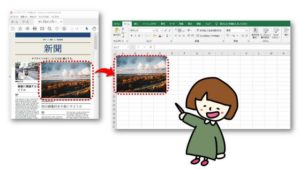【PDFを切り取り・貼り付け】PDFの画像の一部を切り取り他のファイルに貼り付ける方法
当ページのリンクには広告が含まれている場合があります。
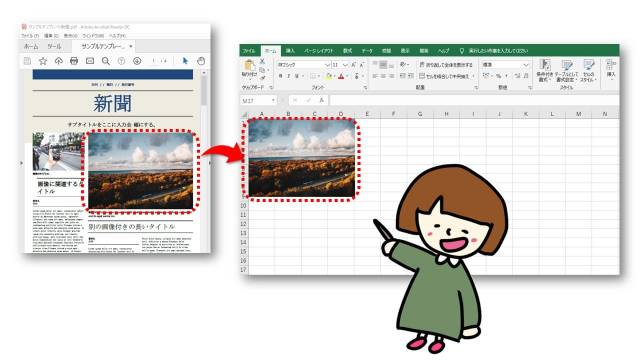
PDFの画像の一部を切り取り、他のファイルに貼り付ける方法をお伝えしています。
PDFファイルの必要な部分だけ、Word(ワード)やExcel(エクセル)などのファイルに貼り付けて使用したいときがあります。
実はとても簡単に切り取り貼り付けをすることができるんです。
パソコンの機能を使うので、もちろん無料でできます。
目次
PDFの画像の一部を切り取り・貼り付ける方法
ここでは例として、PDFファイルの画像部分をExcel(エクセル)ファイルに貼り付けます。
①切り取りをしたいPDFファイルを開き、「編集」タブ→「スナップショット」の順にクリックします。
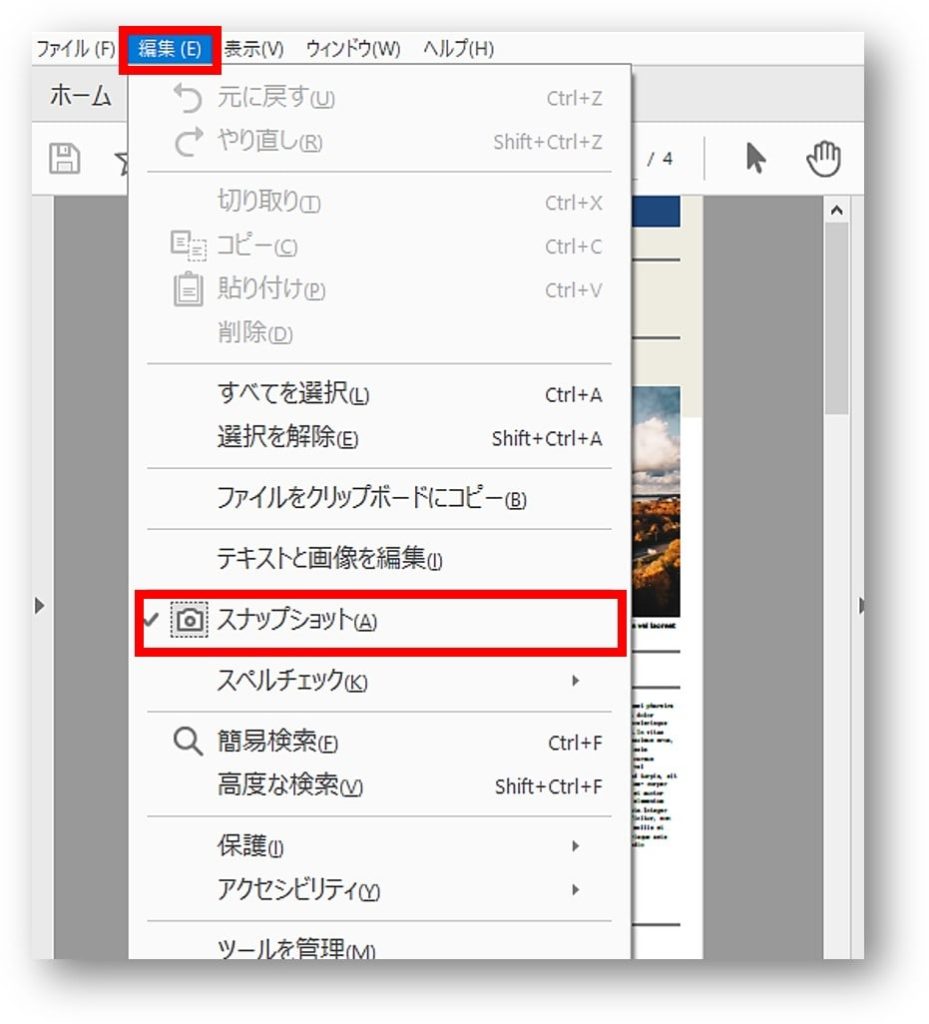
②切り取りたい領域をドラッグします。
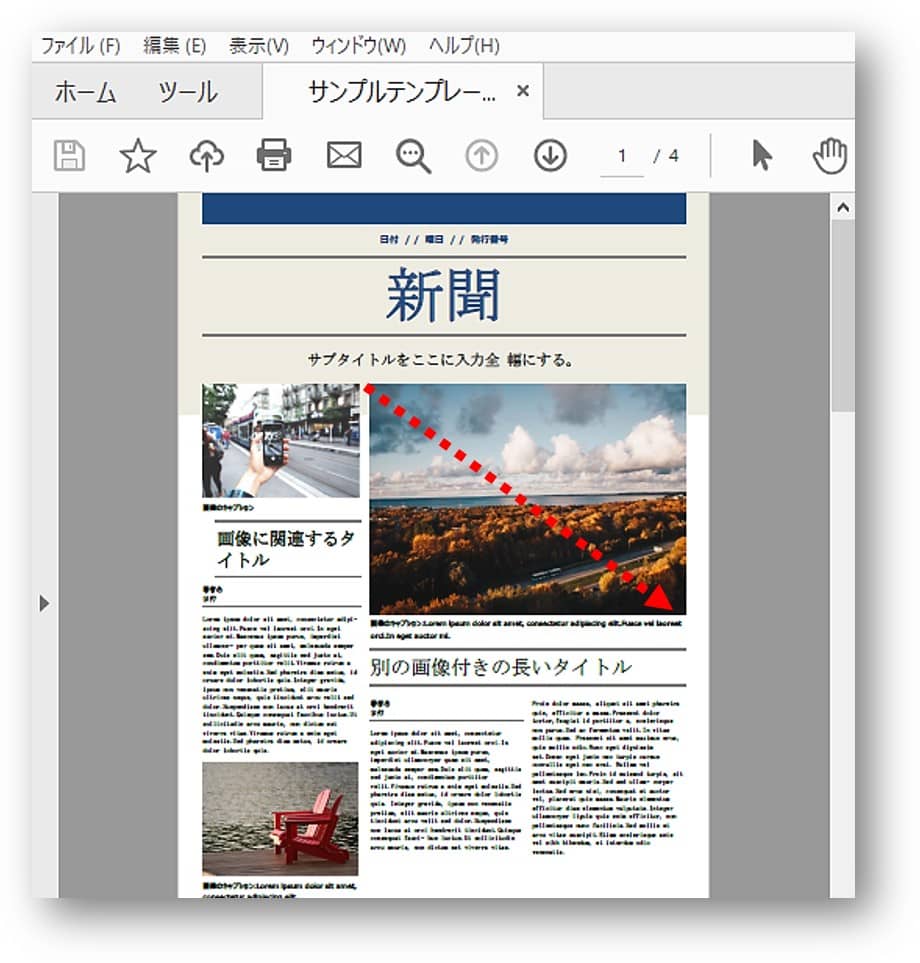
③「選択した領域がコピーされました。」と表示されますので「OK」をクリックします。
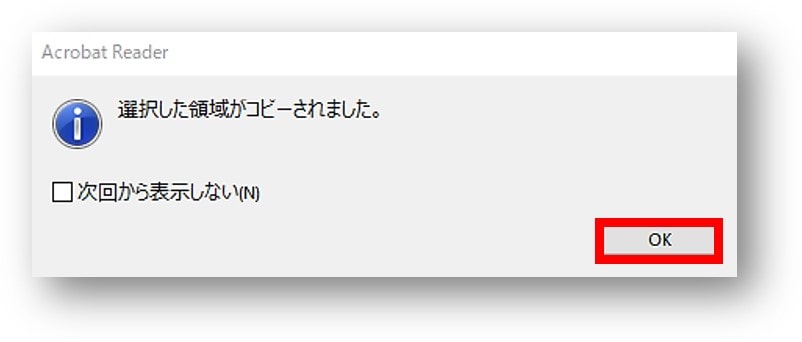
④Excel(エクセル)を開き「貼り付け」をクリックします。
(ここでは、指定しているセル「B2」に貼り付きます)
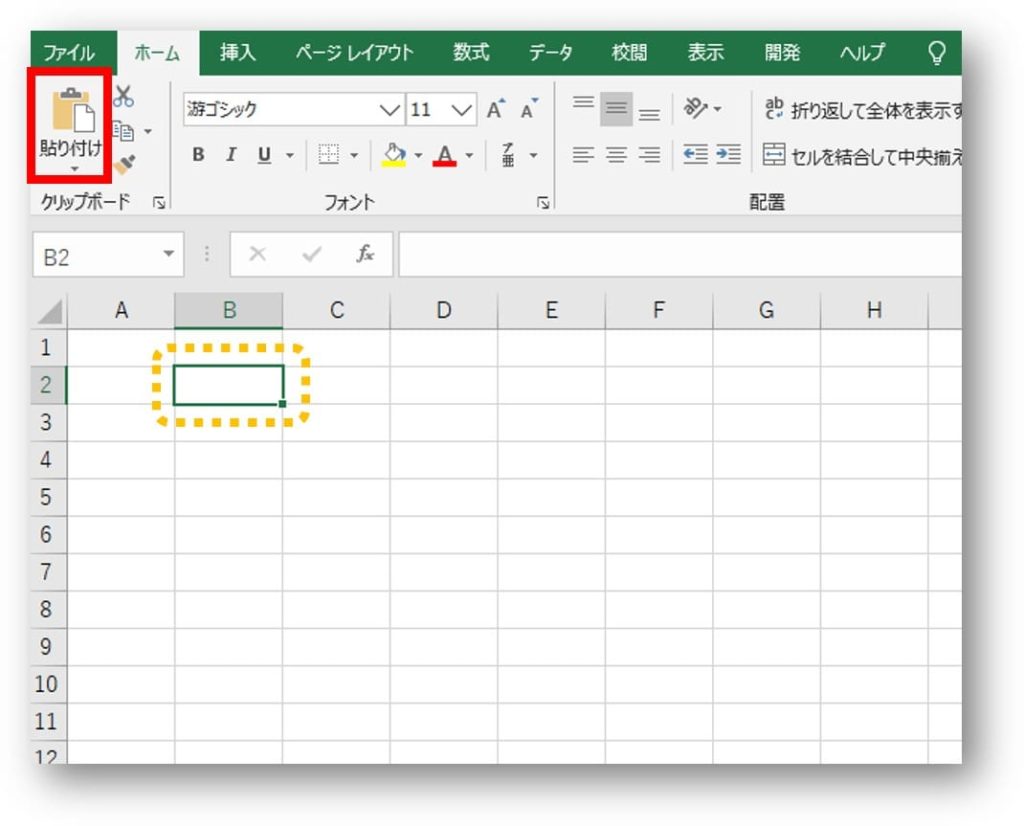
⑤指定した場所に選択した画像が貼り付きます。
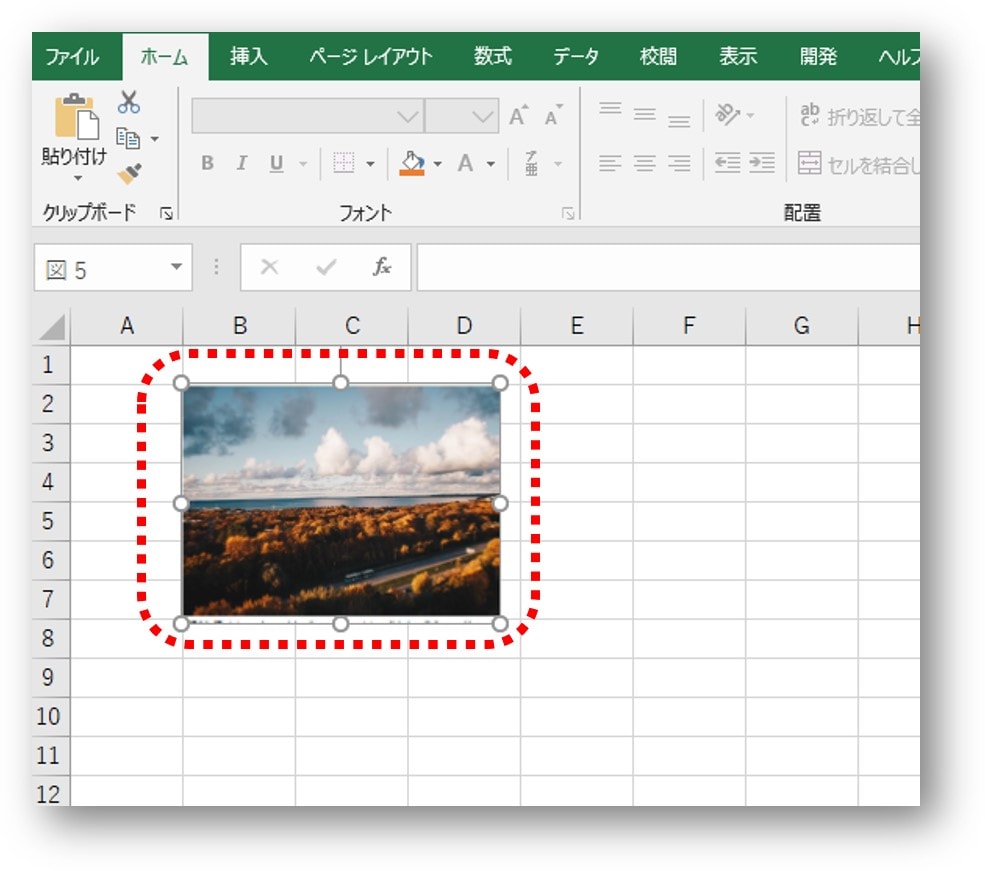
Excel(エクセル)ファイルに貼り付けで説明をしましたが、Word(ワード)やPowerPoint(パワーポイント)でもやり方は同じになります。
まとめ
今回お伝えしてきた内容
- 切り取りたいPDFファイルを開き「編集」→「スナップショット」の順にクリック
- 切り取りたい領域を選択
- ファイルに貼り付ける
この3つのステップだけで切り取り貼り付けができるなんて、すごく簡単ですよね!
その他にも、スクリーンショットやツールを使う方法もありますので、参考にしてみてくださいね。
あわせて読みたい


【PrintScreen 3つの使い方】Windows10パソコンでスクリーンショットを撮る操作方法
Windows10パソコンでスクリーンショットを撮る【PrintScreen】3つの使い方と操作方法をお伝えしています。使い方解説の最後の注意点として、ノートパソコンでの使い方も…
あわせて読みたい


【いきなりPDFレビュー】分割や結合も簡単にできる!基本的な使い方と実際に使った感想
いきなりPDFの購入を検討してます。実際に使った人の意見が知りたいです。 ソースネクストの「いきなりPDF」。 PDF編集ソフトの購入を検討したことがある人なら聞いたり…